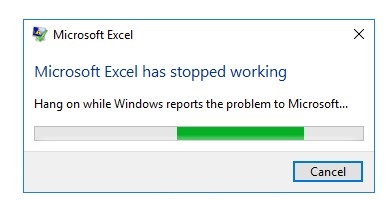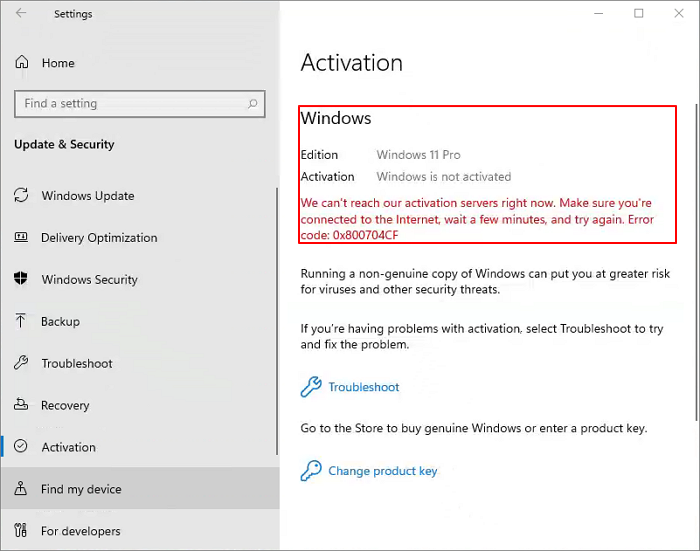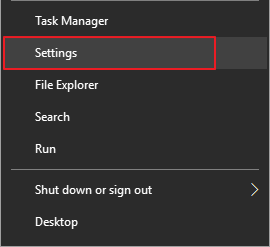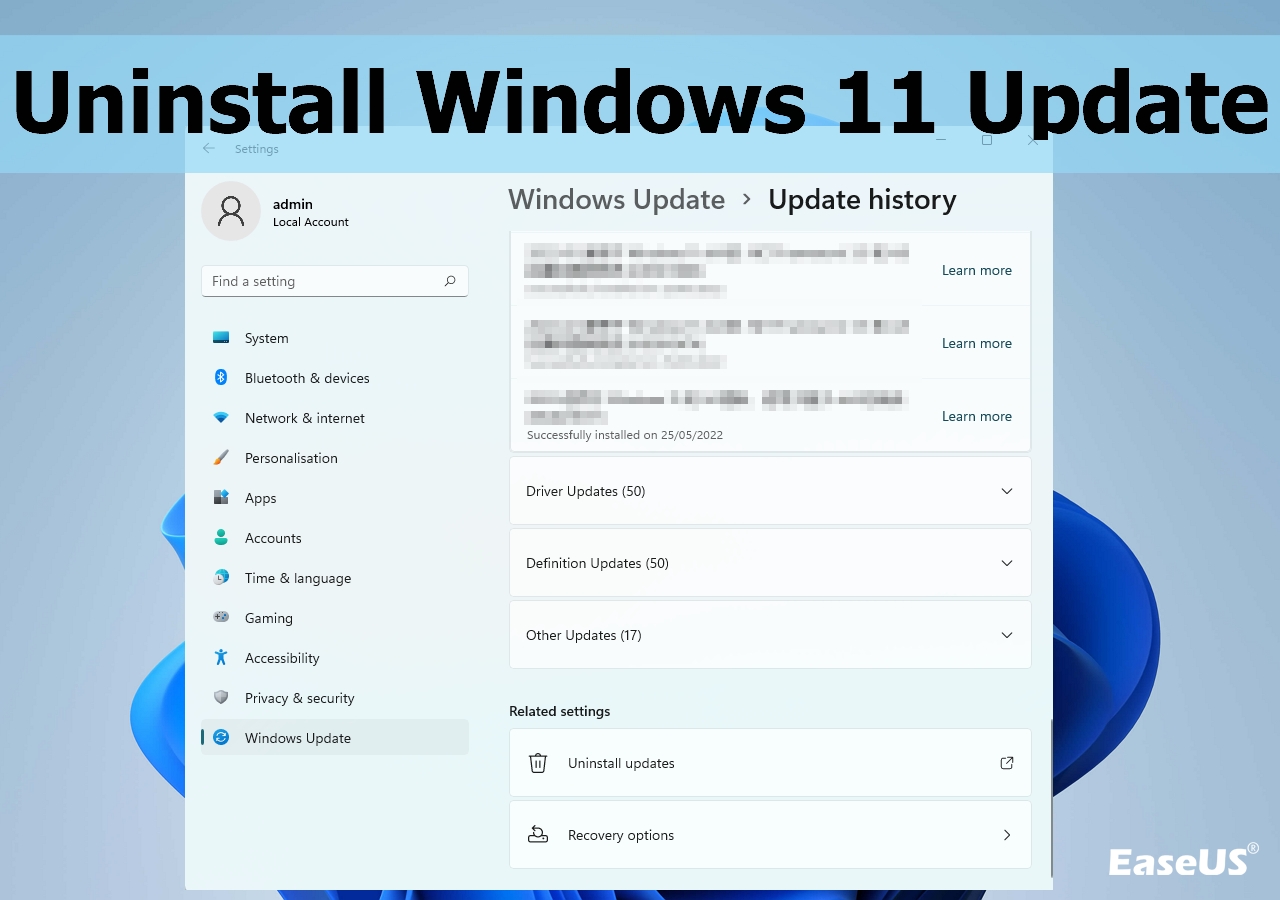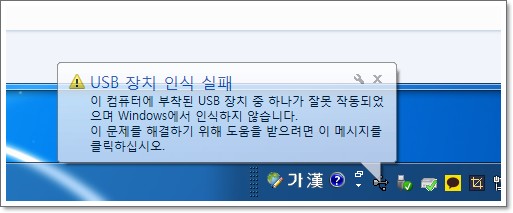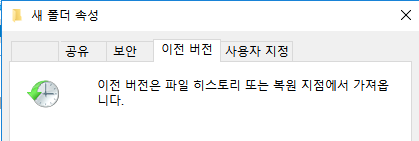페이지 목차
문서 목록:
- 방법1. 소프트웨어로 삭제된 게임 파일 복구
- 방법2. 게임 파일의 무결성 확인
- 방법3. Appmanifest 파일 수정
- 방법3. 새 Steam 라이브러리 폴더 추가
Steam은 매장 서비스도 제공하는 비디오 게임 배포 플랫폼입니다. 고객에게 자동 게임 업데이트, 저장된 게임 클라우드 동기화, 친구 메시징 및 게임 내 채팅과 같은 커뮤니티 서비스를 제공합니다.
그러나 이 게시물에 자세히 설명된 로드 실패 오류, 예기치 않게 Steam 종료, " Steam이 내 게임을 제거했습니다 ."와 같은 문제가 자주 발생합니다.
이전에 설치하고 플레이했던 게임이 Steam 라이브러리에서 설치되지 않았다고 표시됩니다. Steam이 설치된 게임을 인식하도록 하려면 어떻게 해야 하나요?- Steam 커뮤니티 에서
의심할 여지 없이 Steam 플랫폼은 매일 수백만 명의 사람들을 어지러운 속도로 리소스 집약적인 게임에 연결합니다. 결과적으로, Steam의 인기는 서버가 들어오는 요청의 양을 처리할 능력이 없는 탓으로 돌릴 수 있습니다.

방법 1. 삭제된 게임 파일을 소프트웨어로 복구
바이러스가 컴퓨터를 공격하면 게임이 충돌하거나 오류를 표시하거나 설치 또는 플레이 중에 종료될 수 있습니다. 귀하의 Steam은 아마도 들어오는 요청의 양을 간헐적으로 관리한 다음 게임을 자동으로 제거하는 서버의 무능력으로 이어질 것입니다.
따라서 손실된 Steam 게임 파일을 복원하기 위해 가장 제안되는 접근 방식은 전문 데이터 복구 소프트웨어를 사용하는 것입니다. 게임 파일 백업이 있는 경우 PC에서 게임 세이브를 빠르게 복구할 수 있습니다.
EaseUS 데이터 복구 마법사는 손상되거나 누락된 게임 데이터를 복구하도록 설계된 소프트웨어입니다. 예기치 않은 문제, 시스템 오류 등으로 인해 지워진 파일을 복구하기 위한 간단하고 포괄적인 방법을 고객에게 제공합니다.
EaseUS Data Recovery Wizard
- 분실되거나 삭제된 파일, 문서, 사진, 오디오, 음악, 이메일을 효과적으로 복구
- 포맷된 하드 드라이브에서 파일 복구, 빈 휴지통, 메모리 카드, 플래시 드라이브, 디지털 카메라 및 캠코더
- 갑작스러운 삭제, 포맷, 하드 드라이브 손상, 바이러스 공격, 다양한 상황에서의 시스템 충돌에 대한 데이터 복구 지원
대부분의 경우 이는 Steam을 제대로 종료하지 않거나 외장 하드 드라이브를 사용하기 때문이라는 점을 기억하는 것이 중요합니다. 또는 다른 문제로 인해 하드웨어 오류가 임박했거나 장치의 데이터가 손상된 경우. EaseUS 데이터 복구 마법사는 Steam 게임이 스스로 삭제된 문제를 해결하는 데 도움을 줄 수 있습니다.
다음 단계를 참조할 수 있습니다.
1 단계. PC에서 EaseUS Data Recovery Wizard를 실행하고 잃어버린 파일을 복구할 드라이브와 위치를 선택하고 "손실된 데이터 검색" 버튼을 클릭합니다.
2 단계. 선택한 위치에서 모든 손실된 파일만 표시를 활성화시킵니다. 삭제된 한글, PPT, EXCEL 등 파일이 있던 폴더를 찾습니다. 검색창에서 파일 확장자를 직접 검색할 수도 있습니다.
- 경로 손실된 파일 : 파일 경로가 손실된 파일을 모아 놓은 곳입니다.
- 재구성 파일 : 이름 또는 경로가 손실된 파일을 찾습니다. 일반적으로 손실된 RAW파일을 여기서 찾을 수 있습니다.
찾은 파일을 두 번 클릭하여 미리 보고 원하는 파일인지 확인할 수 있습니다.
3 단계. 최종 복구 전에 파일을 미리 볼 수 있습니다. 원하는 모든 파일을 선택하고 "복구"를 클릭합니다.
방법 2. 게임 파일의 무결성 확인
이 부분에서는 "라이브러리"에서 설정하여 제거한 게임을 Steam으로 되돌려야 합니다. 따라서 따라할 수 있는 비디오 자습서를 준비했습니다.
Steam에서 게임이 제거된 것으로 간주하면 수동으로 지우지 않았더라도 PC에서 게임이 사라질 수 있습니다. 재설치를 시도하면 Steam이 손실된 파일을 찾는 프로세스를 시작합니다. 이 프로세스는 일반적으로 제거된 프로그램을 복구하는 데 걸리는 시간의 일부입니다.
게임이 Steam에서 여전히 문제를 일으키는 경우 이 방법을 시도해 볼 수 있습니다. 빠른 절차는 누락된 파일이 있는지 확인합니다.
1단계. Steam을 실행하고 장치의 "라이브러리"로 이동합니다.
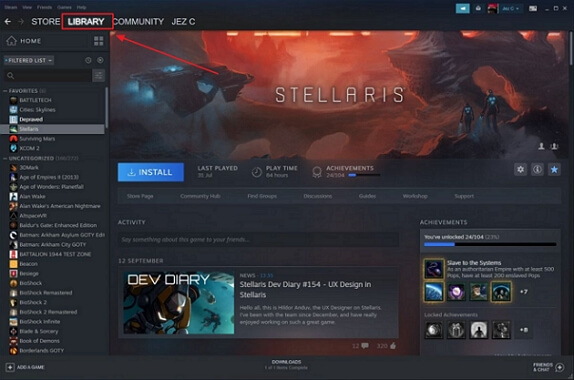
2단계. 왼쪽에서 잃어버린 호그와트 유산의 이름을 마우스 오른쪽 버튼으로 클릭하고 "속성"을 선택합니다.
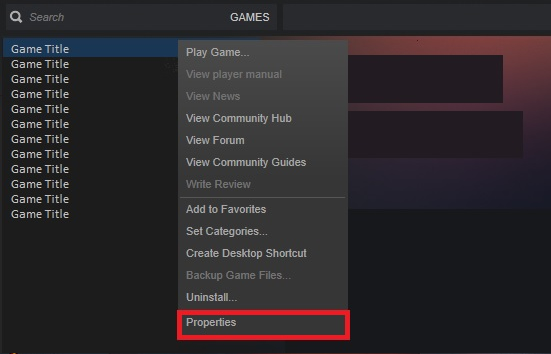
3단계. "로컬 파일"을 클릭하고 속성 상자의 드롭다운 메뉴에서 선택하여 "게임 캐시의 무결성 확인"을 확인합니다.
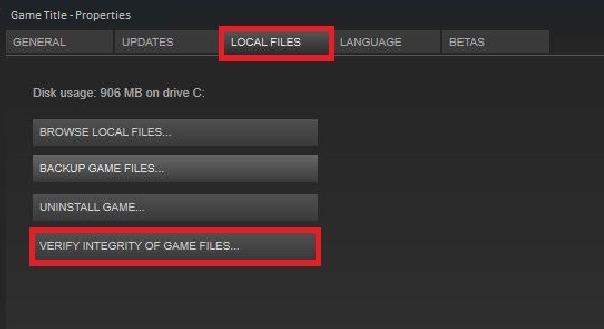
게임의 Steamapps 또는 common 폴더가 없는 경우 게임을 수동으로 다시 설치할 수 있습니다. 여러 HD에 로드된 Steam 게임도 하나의 HD가 제대로 동기화되지 않거나 연결이 끊어지면 이 문제가 발생합니다.
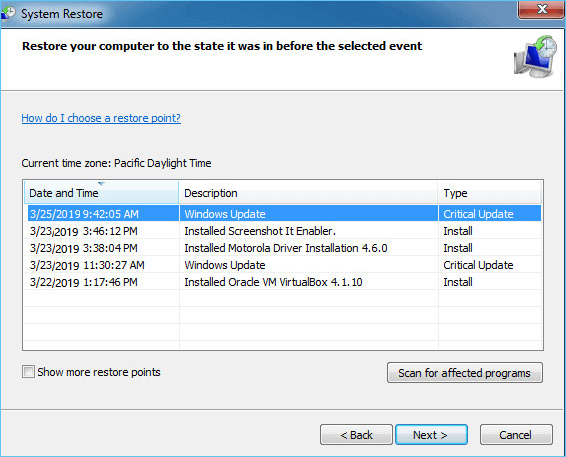
PC/Steam/PS4에서 손실된 게임 데이터 복구
모든 장치에서 손실된 게임 데이터를 복구하는 6가지 최상의 방법을 배울 수 있습니다. EaseUS 게임 데이터 복구 소프트웨어는 Steam에서 데이터를 검색할 때 가장 잘 작동합니다. 더 읽어보기 >>
방법 3. Appmanifest 파일 수정
appmanifest 파일은 Steamapps 폴더에 있으며 Steam 게임의 위치에 대한 정보를 포함합니다. 그러나 바이러스 백신 소프트웨어로 인해 파일이 손상되거나 손상되어 유해한 파일로 식별될 수 있습니다. Steam 게임이 임의로 제거될 수 있습니다. 아래 설명된 대로 appmanifest 파일을 업데이트하여 이 문제를 해결할 수 있습니다.
1단계. Steam 바로 가기 아이콘을 마우스 오른쪽 버튼으로 클릭하면 컨텍스트 메뉴에서 "파일 위치 열기"를 선택하십시오.
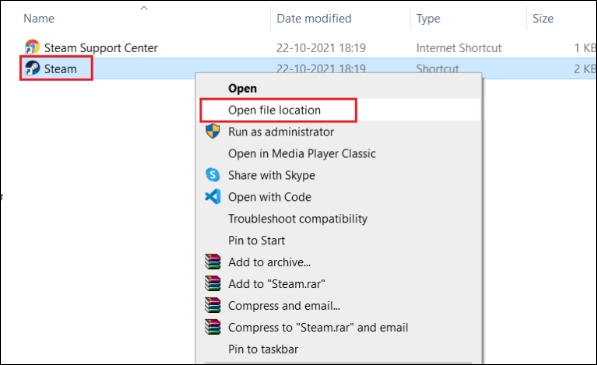
2단계. Steam 폴더 내에서 Steamapps 폴더를 찾아 두 번 클릭합니다.
3단계. "appmanifest_X.acf" 파일로 이동합니다. 여기서 X는 게임 ID를 나타내며 게임마다 다릅니다.
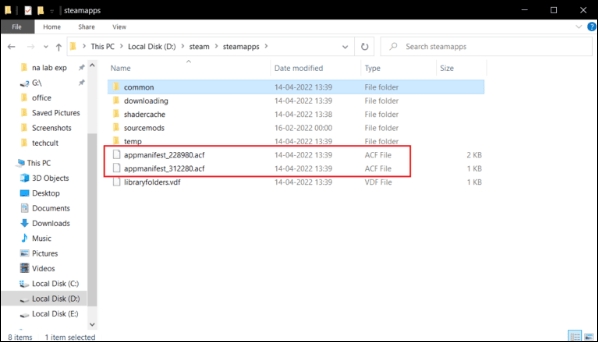
|
✍️참고: 어떤 ID가 어떤 게임을 나타내는지 확실하지 않은 경우 steamdb 세부 정보 페이지에서 찾을 수 있습니다. 필수 정보가 제공됩니다. |
3단계 . "appmanifest_X.acf" 파일을 마우스 오른쪽 버튼으로 클릭하고 "열기" > "메모장"을 선택합니다.
4단계. 메모장에서 Ctrl + F 키를 함께 눌러 "찾기" 창을 활성화합니다.
5단계. "찾기" 항목 옆에 있는 텍스트 상자에 installdir을 입력하고 "다음 찾기" 버튼을 누릅니다.
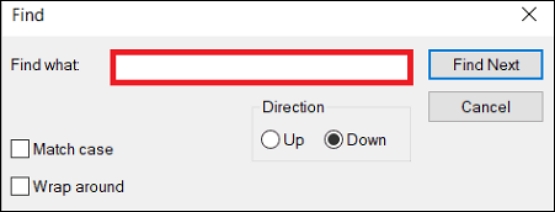
6단계. installdir 을 찾으면 거기에 있는 텍스트를 게임 폴더 이름으로 바꿉니다.
게임 폴더는 다음 위치에 있습니다: C: Program Files (x86)Steamsteamappscommon. 모든 게임은 여기에서 찾을 수 있습니다.
7단계 . 마지막으로 Steam 앱을 실행할 수 있습니다. ~로부터 게임이 돌아왔는지 확인할 수 있는 Windows 검색 표시줄.
방법 4. 새 Steam 라이브러리 폴더 추가
이 문제의 가장 일반적인 이유 중 하나는 Steam이 콘텐츠 라이브러리에서 Steam 라이브러리 폴더를 삭제하여 클라이언트가 게임을 감지하지 못하고 결국 제거되었다고 선언하는 경우입니다. 기본 Steam 라이브러리가 아닌 다른 설치 라이브러리/폴더에 게임을 설치한 경우 이 옵션을 시도할 수 있습니다. 아래에 설명된 단계에 따라 그렇게 할 수 있습니다.
1단계. Steam 계정에 로그인하고 "Steam" > "설정" > "다운로드"로 이동합니다.
2단계. "Steam 라이브러리 폴더" 버튼을 클릭하여 현재 Steam 라이브러리 폴더를 모두 표시하는 창을 불러옵니다.
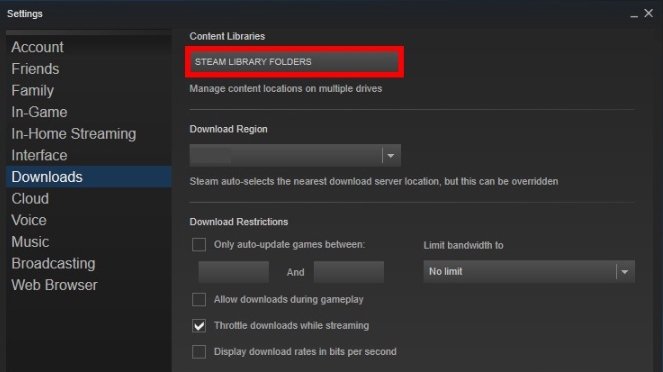
3단계. "라이브러리 폴더 추가" 옵션을 클릭하고 설치된 게임을 저장할 위치로 이동합니다.
새 Steam 라이브러리 폴더를 추가하면 무작위로 제거된 Steam 게임이 수정되었는지 확인할 수 있습니다.
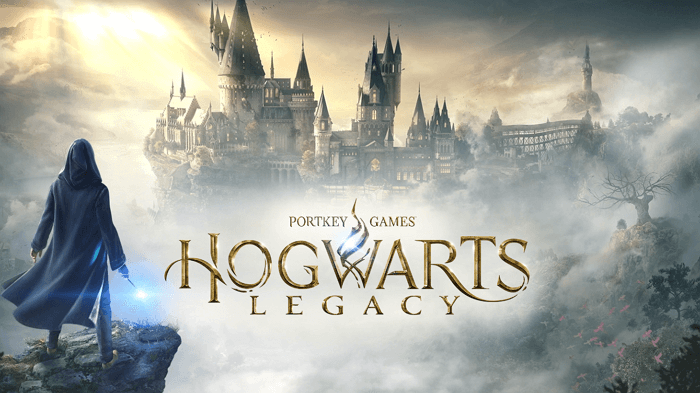
PC/Steam/Xbox에서 잃어버린 호그와트 레거시를 복구하는 방법
이 게시물은 PC, Steam 및 Xbox에서 잃어버린 Hogwarts Legacy 진행 상황을 복구하는 실용적인 솔루션을 제공합니다. 더 읽어보기 >>
마무리
이 튜토리얼이 유용하고 Steam 제거 게임 문제를 해결할 수 있기를 바랍니다. Steam 애플리케이션을 다시 시작하여 기능을 확인한 후 애플리케이션 폴더로 이동하여 Steam 폴더를 삭제하거나 게임을 다시 설치할 수도 있습니다. 무작위 삭제가 발생하면 게임 데이터를 보호하는 것을 잊지 마십시오! EaseUS 데이터 복구 마법사가 도움이 될 수 있습니다.
스팀 게임 실종 관련 질문
다음은 "Steam 설치된 게임이 제거된 것으로 표시됩니다" 문제 해결에 대한 4가지 추가 질문입니다. 답변을 보려면 여기를 확인하십시오.
1. Steam 게임이 삭제되면 어떻게 되나요?
Steam 라이브러리 드라이브가 일부 게임에 연결되어 있지 않습니다. 제거된 것으로 표시되어야 합니다. 무료 게임을 제거하면 더 이상 표시되지 않습니다. 저장된 파일은 보관되지만 복원할 때까지 액세스할 수 없습니다.
2. Steam에서 삭제된 게임을 어떻게 다시 다운로드하나요?
1단계. 컴퓨터에서 Steam 앱을 열고 라이브러리로 이동합니다.
2단계. 게임 목록을 스크롤하여 다시 설치하려는 게임을 선택합니다.
3단계. 게임의 Steam 페이지를 클릭하여 이동한 다음 큰 파란색 설치 버튼을 클릭합니다.
3. Steam에서 삭제된 파일은 어디로 갑니까?
Steam에 설치된 게임은 기본적으로 'C:\\Program Files\\Steam\\steamapps\\' 영역에 저장되며, 'Delete' 키를 사용하여 게임 파일을 삭제하면 삭제된 게임 파일이 내 컴퓨터로 이동됩니다. Windows PC의 휴지통.
4. Steam에서 게임을 제거하면 모드가 제거되나요?
아니요, 단순히 게임을 제거하면 바닐라 게임 파일만 제거됩니다. 모드 파일은 모두 게임 디렉토리에 보관됩니다. 완전한 제거를 수행하려면 먼저 게임을 제거한 다음 게임 디렉토리에서 모든 모드 파일을 삭제하십시오.
-
Yvette는 수년간 IT 블로거로 활동하면서 다양함 경험은 쌓았습니다.EaseUS 팀에 합류한 이후 EaseUS 웹사이트 편집자로 활발하게 활동하고 있습니다.컴퓨터 데이터 복구, 파티션 관리, 데이터 백업 등 다양한 컴퓨터 지식 정보를 독자 분들에게 쉽고 재밌게 공유하고 있습니다.…

20+
년 경험

160+
개 지역

72 Million+
누적 다운로드 수

4.8 +
트러스트파일럿 평점



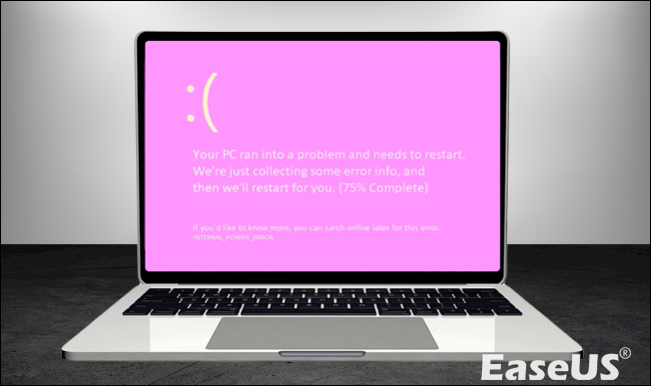
 November 21,2025
November 21,2025